বর্ডারল্যান্ডস 3 এ বিরক্তিকর শব্দ বাগগুলি আপনার মজাটি নষ্ট করছে। অনেক খেলোয়াড় প্রতিবেদন করছেন যে তারা বিশেষত ইডেন 6. তে কোনও শব্দ শুনতে পাচ্ছেন না Most বেশিরভাগ সময়, আপনার সীমান্তভূমি 3 সম্পূর্ণরূপে পুনরায় চালু করে এটি ঠিক করতে পারে। তবে এটি বারবার ফিরে আসে। কোন স্থায়ী সমাধান আছে?
অবশ্যই, উত্তরটি ' হ্যাঁ' । আপনি অভিজ্ঞ হন কিনা কোন শব্দ প্রভাব , কোন অস্ত্র শব্দ , কোনও সংলাপের শব্দ নেই, বা কোন শব্দ নেই , এই পোস্টটি আপনাকে দ্রুত এবং সহজে কীভাবে এটি ঠিক করতে হবে তা আপনাকে দেখায়।
এই সমাধানগুলি চেষ্টা করে দেখুন
- আপনার ডিফল্ট আউটপুট ডিভাইসটি পরীক্ষা করুন
- স্থানিক শব্দ বন্ধ করুন
- অডিও মানের কম করুন
- অডিও ড্রাইভার আপডেট করুন
- সামাজিক বিজ্ঞপ্তি বন্ধ করুন
- প্রশাসক হিসাবে চালান
- গেম ফাইলগুলির অখণ্ডতা পরীক্ষা করুন
- আপনার ডিফল্ট ডিভাইসটিকে স্টেরিও মিক্সে পরিবর্তন করুন
- বর্ডারল্যান্ডস 3 পুনরায় ইনস্টল করুন
শুরু করার আগে
বর্ডারল্যান্ডস 3 এ যখনই শব্দটি কাজ করছে না, আপনি চেষ্টা করতে পারেন ছাড়তে বাঁচান বা মেনুতে যাচ্ছি । গেমটি পুরোপুরি পুনরায় চালু করা হচ্ছে সবসময় সমস্যা সমাধান করতে পারেন।
যদি কোনও অস্ত্রের শব্দ না হয় তবে ঠিক অস্ত্র স্যুইচ করুন এবং এটি স্বাভাবিক অবস্থায় ফিরে যেতে পারে। আপনার শব্দটি সাময়িক হতে পারে।
তবে, যদি এটি আপনাকে নিঃশব্দ চিকিত্সা দেয় তবে আপনি নীচের সমাধানগুলি চেষ্টা করতে পারেন।
1 স্থির করুন: আপনার ডিফল্ট আউটপুট ডিভাইসটি পরীক্ষা করুন
প্রথমত, আপনাকে নিশ্চিত করতে হবে যে ডিফল্ট প্লেব্যাক ডিভাইস (আপনার হেডসেট বা স্পিকার) সঠিকভাবে সেট করা আছে, বিশেষত যখন আপনার একাধিক অডিও আউটপুট থাকে।
- আপনার টাস্কবারের ডান কোণায় ভলিউম আইকনে ডান ক্লিক করুন।
- শব্দ ক্লিক করুন।

- প্লেব্যাক ট্যাবে আপনার ডিভাইসটি নির্বাচন করুন এবং ডিফল্ট সেট করুন ক্লিক করুন। তারপরে পরিবর্তনগুলি সংরক্ষণ করতে প্রয়োগ ক্লিক করুন। (যদি ইতিমধ্যে ডিফল্ট হয়, আপনি ডিফল্ট হিসাবে অন্য ডিভাইস সেট করতে পারেন এবং এটিকে আবার সেট করতে পারেন))
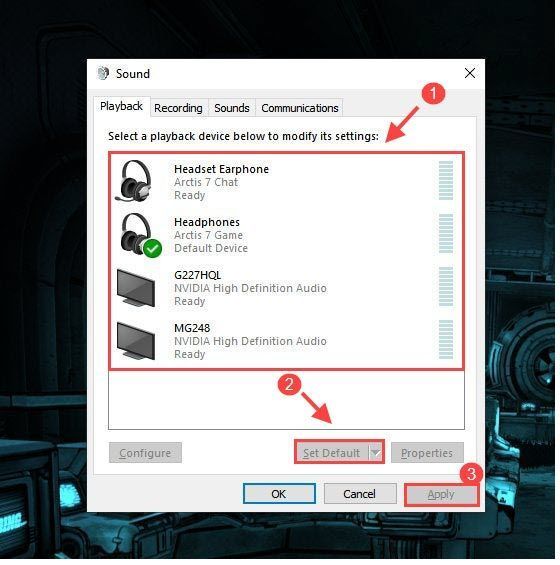
- যাও অডিও সেটিংস বর্ডারল্যান্ডস 3 এর এবং আপনার ডিফল্ট ডিভাইসে আউটপুট অডিও সেট করা আছে তা নিশ্চিত করুন।
- আপনার সীমান্তভূমি 3 চালু করুন।
- যাও সেটিংস> সিস্টেম> শব্দ , তারপর ক্লিক করুন অ্যাপ্লিকেশন ভলিউম এবং ডিভাইসের পছন্দসমূহ অধীনে উন্নত শব্দ বিকল্প ।
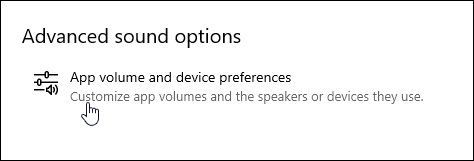
- আপনি বর্তমানে অডিও এবং তাদের শব্দ স্তরগুলি ব্যবহার করে সমস্ত অ্যাপ্লিকেশন দেখতে পাবেন। নিশ্চিত আছে যে সেখানে নেই এক্স জন্য প্রতীক বর্ডারল্যান্ডস 3 এবং সঠিকভাবে কাজ করছে কিনা তা নিশ্চিত করতে সীমান্তের ভলিউম স্লাইডারটিকে 3 এবং উপরে সরান।
- শব্দটি পরীক্ষা করতে আপনার সীমানা 3 পুনরায় চালু করুন।
যাও শব্দ এবং পর্দা > অডিও আউট সেটিংস এবং ডিফল্ট আউটপুট ডিভাইসটি সঠিকভাবে সেট করা আছে তা নিশ্চিত করুন।
কিছু খেলোয়াড় লিনিয়ার পিসিএম থেকে বিটস্রোমে (ডলবি) স্যুইচিং শব্দটি সমাধান করেছেন।
যদি শব্দ সংক্রান্ত সমস্যা এখনও অব্যাহত থাকে তবে পরবর্তী সমাধানের দিকে এগিয়ে যান।
স্থির 2: স্থানিক শব্দ বন্ধ করুন
অনেকগুলি বর্ডারল্যান্ডস খেলোয়াড় স্থির শব্দটি সর্বদা তাদের বর্ডারল্যান্ডস 3 এর কোনও সাউন্ড ইস্যুর অপরাধী না থাকে find এটি ঠিক করতে আপনার উইন্ডোজ সেটিংস এবং ইন-গেম সেটিংস উভয়ই স্থানিক শব্দ বন্ধ করতে হবে।
- আপনার ডিফল্ট অডিও ডিভাইসটি নির্বাচন করুন এবং ক্লিক করুন সম্পত্তি ।
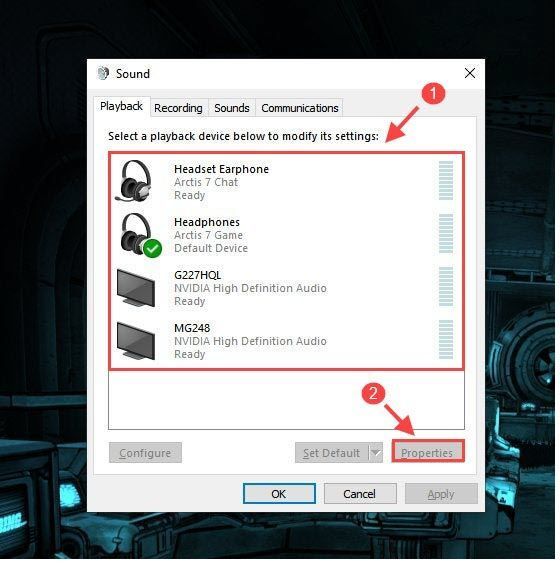
- পছন্দ করা স্থানিক শব্দ ট্যাব তারপরে সিলেক্ট করুন হেডফোনগুলির জন্য উইন্ডোজ সোনিক এবং ক্লিক করুন প্রয়োগ করুন ।
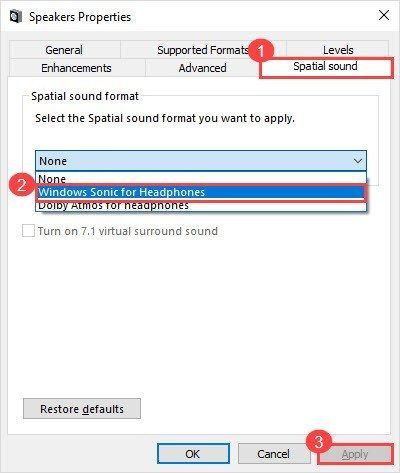
- পছন্দ করা কিছুই না এটি আবার বন্ধ করতে এবং ক্লিক করতে প্রয়োগ করুন আবার।
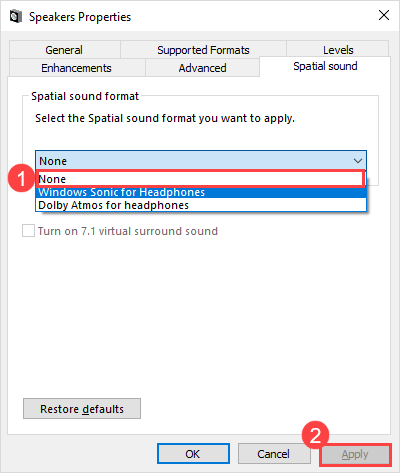
- বর্ডারল্যান্ডস 3 এ যান শব্দ সেটিংস এবং সেট স্থানিক শব্দ প্রতি অক্ষম ।
- আপনার গেমটি পুনঃসূচনা করুন এবং দেখুন এটি আপনার শব্দটি কাজ করছে না এমন সমস্যার সমাধান করে।
দুর্ভাগ্যক্রমে, যদি স্থানিক শব্দগুলি বন্ধ করা কোনও উপকার না করে, আপনি পরিবর্তে এটি চালু করার চেষ্টা করতে পারেন।
ফিক্স 3: অডিও গুণমান কম করুন
- যান প্লেব্যাক ট্যাব এবং আপনার ডিফল্ট অডিও ডিভাইস নির্বাচন করুন এবং ক্লিক করুন সম্পত্তি ।
- যান উন্নত ট্যাব এবং ড্রপ ডাউন তালিকা থেকে একটি নিম্ন মান নির্বাচন করুন। তারপর ক্লিক করুন প্রয়োগ করুন > ঠিক আছে ।
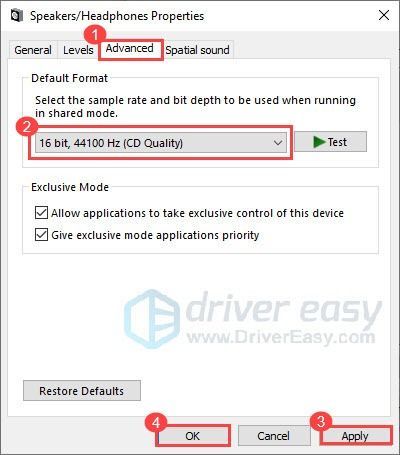
- আপনার গেমটি পুনরায় চালু করুন এবং শব্দটি এখন আবার ফিরে আসছে কিনা তা পরীক্ষা করুন।
- যদি এই ফিক্সটি আপনার পক্ষে কাজ করে না, তবে উভয়কেই আনচেক করুন অ্যাপ্লিকেশনগুলিকে এই ডিভাইসের একচেটিয়া নিয়ন্ত্রণ নিতে অনুমতি দিন এবং একচেটিয়া মোড অ্যাপ্লিকেশনগুলিকে অগ্রাধিকার দিন Give ।
- আপনার শব্দ সংক্রান্ত সমস্যাগুলি পরীক্ষা করতে আবার আপনার সীমান্তভূমি 3 চালান।
ফিক্স 4: অডিও ড্রাইভার আপডেট করুন
অডিও ড্রাইভারগুলি কি সাউন্ড হার্ডওয়্যারের জন্য আপ টু ডেট আছে? কখনও কখনও ড্রাইভারদের দোষ হয়। এটি ঠিক করতে, আপনি অডিও ড্রাইভার আপডেট বা পুনরায় ইনস্টল করতে পারেন।
দ্রষ্টব্য: পুরানো বা দূষিত ড্রাইভারগুলি কম্পিউটারের উদ্ভট সমস্যাগুলির কারণ হতে পারে। আপনার কম্পিউটারের পারফরম্যান্স এবং গেমের অভিজ্ঞতা উন্নত করতে আপনার সমস্ত ড্রাইভারকে সর্বদা আপডেট রাখার পরামর্শ দেওয়া হচ্ছে recommended
সঠিক ড্রাইভার পেতে পারেন এমন দুটি উপায় রয়েছে: ম্যানুয়ালি বা স্বয়ংক্রিয়ভাবে ।
বিকল্প 1: ম্যানুয়ালি
আপনার অডিও ড্রাইভারটি ম্যানুয়ালি আপডেট করতে আপনি উইন্ডোজকে সর্বদা আপনার জন্য সর্বশেষতম ড্রাইভারটি সন্ধান করতে পারেন। যাইহোক, কখনও কখনও উইন্ডোজ ড্রাইভারগুলি ইতিমধ্যে 'সর্বশেষ' বলে মনে করে এবং আপনাকে নির্মাতার ওয়েবসাইটে সর্বশেষতম এবং সঠিক ড্রাইভার খুঁজে পেতে এবং এটি আপনার কম্পিউটারে ম্যানুয়ালি ইনস্টল করতে হবে।
বিঃদ্রঃ: আপনার কম্পিউটার অপারেটিং সিস্টেমের সাথে সামঞ্জস্যপূর্ণ সর্বশেষতম সঠিক ড্রাইভারটি ডাউনলোড করার বিষয়টি নিশ্চিত করুন।নতুন ড্রাইভারটি ইনস্টল করার আগে আপনি পুরানো ড্রাইভারটি ডানদিকে ক্লিক করুন এবং নির্বাচন করুন ডিভাইস আনইনস্টল করুন এবং বাক্সে টিক দিন এই ডিভাইসের জন্য ড্রাইভার সফ্টওয়্যার মুছুন ।
বিকল্প 2: স্বয়ংক্রিয়ভাবে
আপনার অডিও ড্রাইভারকে ম্যানুয়ালি আপডেট করার সময়, ধৈর্য বা কম্পিউটার দক্ষতা না থাকলে আপনি পারেন এটি স্বয়ংক্রিয়ভাবে না সঙ্গে ড্রাইভার সহজ । ড্রাইভার ইজি স্বয়ংক্রিয়ভাবে আপনার সিস্টেমটিকে সনাক্ত করবে এবং আপনার ডিভাইসের জন্য সঠিক ড্রাইভারটি আবিষ্কার করবে।
আপনার কম্পিউটারটি ঠিক কোন সিস্টেমে চলছে তা জানা দরকার নেই, আপনার ভুল ড্রাইভারটি ডাউনলোড এবং ইনস্টল করার ঝুঁকি থাকা দরকার না এবং ইনস্টল করার সময় আপনার কোনও ভুল করার বিষয়ে চিন্তা করার দরকার নেই। ড্রাইভার ইজি এটি সব পরিচালনা করে।
ড্রাইভার ইজিতে সমস্ত ড্রাইভার থেকে সরাসরি আসা প্রস্তুতকারক ।- ডাউনলোড করুন এবং ড্রাইভার ইজি ইনস্টল করুন।
- চালক ইজি চালান এবং ক্লিক করুন এখন স্ক্যান করুন বোতাম ড্রাইভার ইজি তারপরে আপনার কম্পিউটারটি স্ক্যান করবে এবং কোনও সমস্যা ড্রাইভার সনাক্ত করবে।
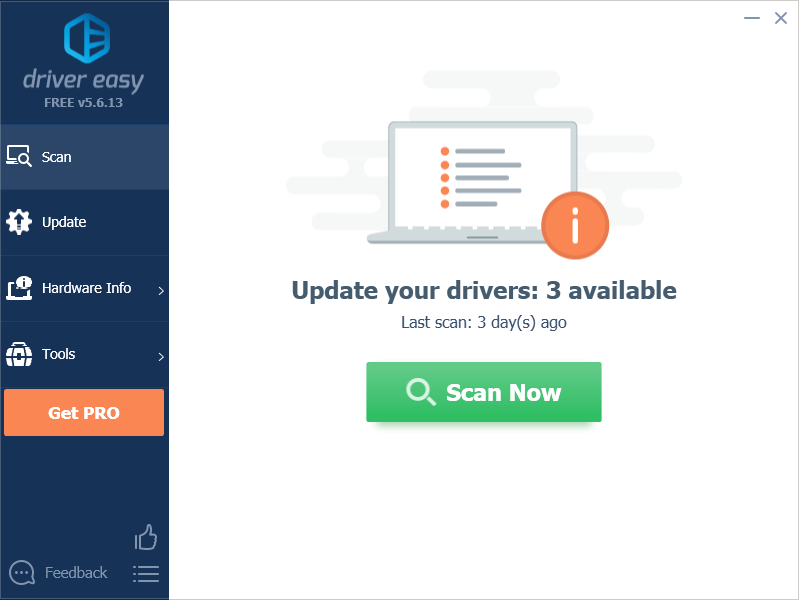
- ক্লিক করুন হালনাগাদ সেই ড্রাইভারটির সঠিক সংস্করণটি স্বয়ংক্রিয়ভাবে ডাউনলোড করতে আপনার সাউন্ড কার্ড ড্রাইভারের পাশের বোতামটি, তারপরে আপনি নিজে এটি ইনস্টল করতে পারেন (আপনি এটি বিনামূল্যে সংস্করণ দিয়ে করতে পারেন)।
বা ক্লিক করুন সমস্ত আপডেট করুন আপনার সিস্টেমে নিখোঁজ হওয়া বা পুরানো কম্পিউটারের সঠিক সংস্করণটি স্বয়ংক্রিয়ভাবে ডাউনলোড এবং ইনস্টল করতে। (এটি প্রয়োজন প্রো সংস্করণ । তুমি পাবে পূর্ণ সমর্থন এবং ক 30 দিনের টাকা ফেরতের গ্যারান্টি । আপনি আপডেট আপডেট ক্লিক করলে আপনাকে আপগ্রেড করার জন্য অনুরোধ জানানো হবে))
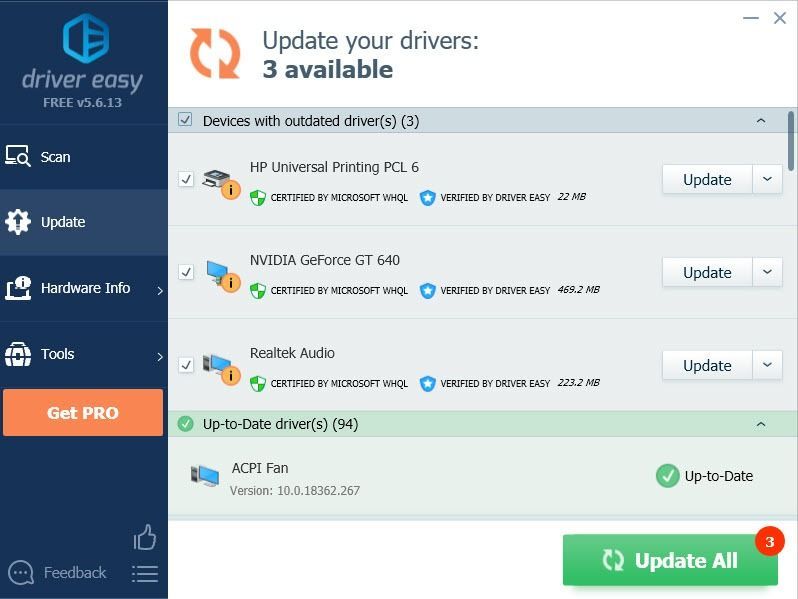
- পরিবর্তনগুলি কার্যকর হওয়ার জন্য আপনার কম্পিউটার পুনরায় চালু করুন।
- সাউন্ড ইস্যুটি পরীক্ষা করতে আপনার সীমান্ত 3 আবার চালু করুন।
5 স্থির করুন: সামাজিক বিজ্ঞপ্তি ফ্রিকোয়েন্সি বন্ধ করুন
আপনার অডিও ড্রাইভার আপডেট করার পরেও যদি সমস্যাটি আপনাকে ত্রুটিযুক্ত করে তোলে তবে আপনি ইনপুট ল্যাগ কমাতে সামাজিক বিজ্ঞপ্তি ফ্রিকোয়েন্সি বন্ধ করার চেষ্টা করতে পারেন। কিভাবে করতে হবে এখানে আছে:
- বর্ডারল্যান্ডস 3 খুলুন এবং নেটওয়ার্ক এবং সোশাল এ যান।
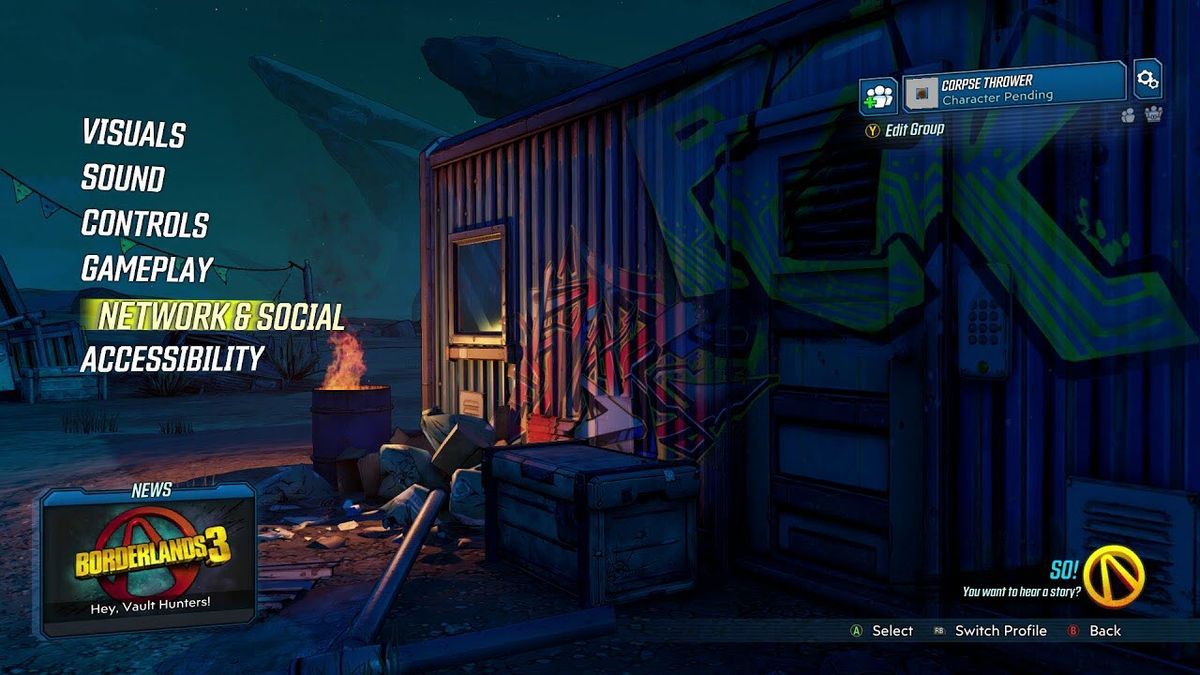
- বন্ধ কর বিজ্ঞপ্তি ফ্রিকোয়েন্সি ।
- আপনার গেমটি পুনরায় চালু করুন এবং সমস্যাটি পরীক্ষা করুন।
6 স্থির করুন: প্রশাসক হিসাবে চালান
যখনই আপনি গেমের সমস্যাগুলিতে ঝাঁপিয়ে পড়েন, প্রশাসক হিসাবে আপনার গেম লঞ্চ এবং বর্ডারল্যান্ডস 3 উভয়ই চালানো কখনই ব্যথা করে না। আপনার গেম ফাইলগুলিতে সীমিত অ্যাক্সেস থাকলে এই শব্দ সংক্রান্ত সমস্যাগুলি ঘটতে পারে।
- আপনার গেম লঞ্চার (এপিক গেমস) এ ডান ক্লিক করুন এবং নির্বাচন করুন সম্পত্তি ।
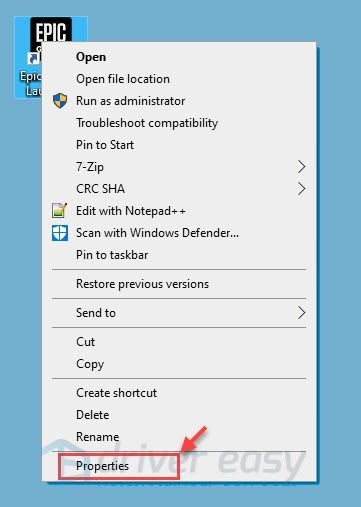
- যান সামঞ্জস্যতা ট্যাব এবং টিক চিহ্ন প্রশাসক হিসাবে এই প্রোগ্রামটি চালান বাক্স তারপর ক্লিক করুন প্রয়োগ করুন > ঠিক আছে ।
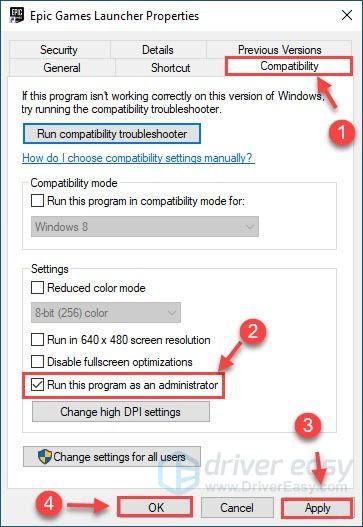
- আপনার বর্ডারল্যান্ডস 3 ইনস্টল করা আছে যেখানে নেভিগেট করুন (সি: প্রোগ্রাম ফাইলস এপিক গেমস সীমান্তভূমি 3)।
বিঃদ্রঃ: যদি আপনি এক্সিকিউটেবল ফাইলটি না খুঁজে পান তবে আপনি বর্ডারল্যান্ডস 3 চালাতে এবং টিপতে পারেন Ctrl + Shift + Esc টাস্ক ম্যানেজারটি খুলতে, তারপরে আপনার বর্ডারল্যান্ডস 3. এক্সে রাইট ক্লিক করুন। এবং নির্বাচন করুন ফাইল অবস্থান খুলুন । - বর্ডারল্যান্ডস ৩.exe ডান ক্লিক করুন। এবং নির্বাচন করুন সম্পত্তি ।
- বাক্সটিতে টিক দিন এর জন্য সামঞ্জস্যতা মোডে এই প্রোগ্রামটি চালান এবং নির্বাচন করুন উইন্ডোজ এক্সপি (সার্ভিস প্যাক 2) বা উইন্ডোজ 7 । তারপরে টিক দিয়ে দিন প্রশাসক হিসাবে এই প্রোগ্রামটি চালান বাক্স
অবশেষে, ক্লিক করুন প্রয়োগ করুন > ঠিক আছে পরিবর্তনগুলি সংরক্ষণ করুন।
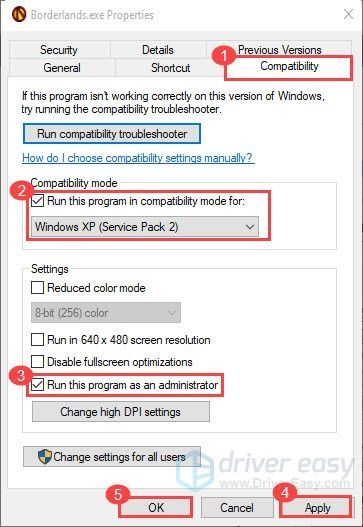
- সাউন্ড ইস্যুটি এখনও অব্যাহত রয়েছে কিনা তা দেখতে আপনার সীমান্ত 3 টি চালু করুন।
ফিক্স 7: গেম ফাইলগুলির অখণ্ডতা পরীক্ষা করুন
যদি কোনও দুর্নীতিগ্রস্থ ফাইল শব্দটিকে সঠিকভাবে কাজ করতে বাধা দেয় তবে আপনার সীমান্ত 3 টি গেমের ফাইল যাচাই করুন।
- লাইব্রেরি ট্যাবে যান এবং বর্ডারল্যান্ডস 3 এর কগ আইকনটি ক্লিক করুন।
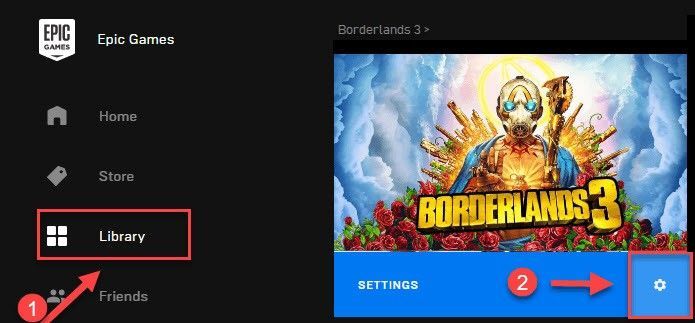
- ক্লিক যাচাই করুন ।
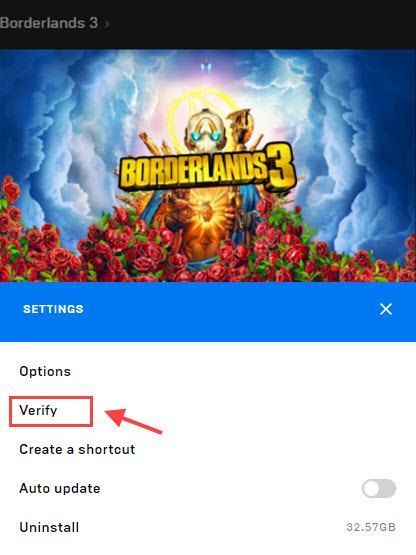
- আপনার গেম ফাইলগুলি যাচাই করার পরে, আপনার সীমান্ত 3 আবার চালাও এবং সমস্যাটি পরীক্ষা করুন।
8 ফিক্স: আপনার ডিফল্ট ডিভাইসটিকে স্টেরিও মিক্সে পরিবর্তন করুন
- ভলিউম আইকনটিতে রাইট ক্লিক করুন এবং নির্বাচন করুন শব্দ ।
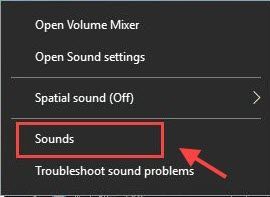
- অধীনে প্লেব্যাক ট্যাব, আপনার ডিফল্ট ডিভাইস নির্বাচন করুন এবং কনফিগার ক্লিক করুন।
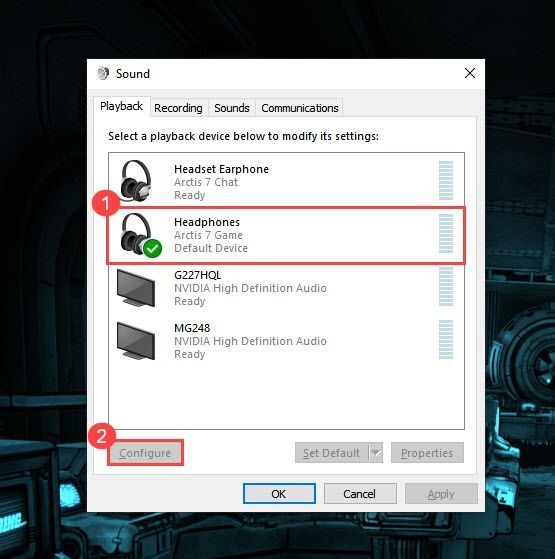
- জন্য অডিও চ্যানেল , নির্বাচন করুন স্টেরিও এবং ক্লিক করুন পরবর্তী ।
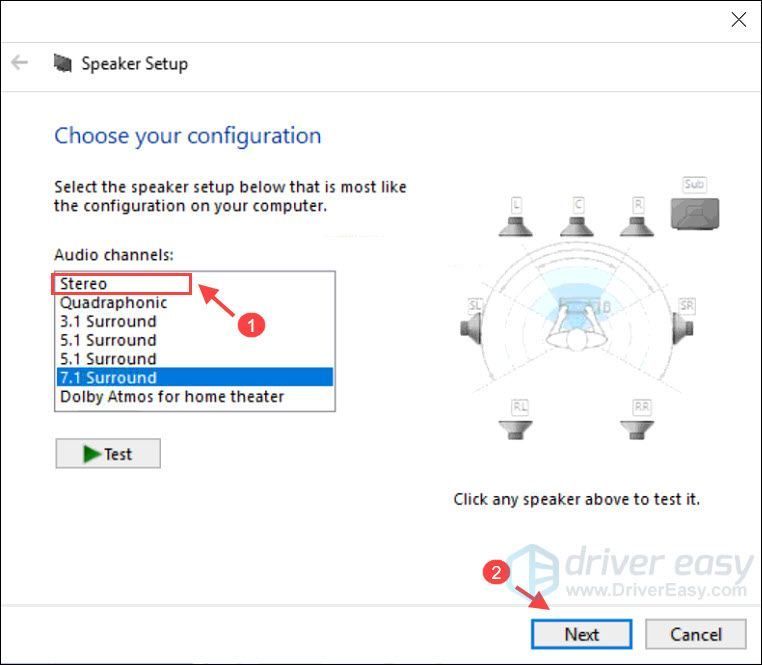
- চেক সামনে বাম এবং ডান বাক্স তারপর ক্লিক করুন পরবর্তী ।
- ক্লিক সমাপ্ত পরিবর্তনগুলি সংরক্ষণ করতে।
- তারপরে যান রেকর্ডিং ট্যাব এবং নির্বাচন করুন স্টেরিও মিক্স ডিফল্ট হিসাবে।
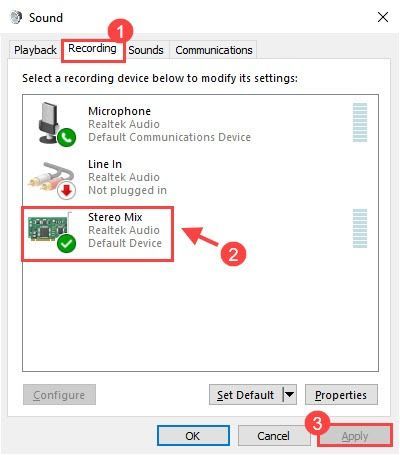
- ক্লিক প্রয়োগ করুন ।
- সাউন্ড ইস্যুটি পরীক্ষা করতে আপনার সীমান্ত 3 আবার চালু করুন।
- যদি সমস্যাটি এখনও অব্যাহত থাকে তবে আপনি অডিও চ্যানেলটি এতে পরিবর্তন করতে পারেন 5.1 চারপাশে ।
9 স্থির করুন: সীমান্ত 3 পুনরায় ইনস্টল করুন
আপনার যথাসাধ্য চেষ্টা করুন, যদি উপরের এই সমস্ত সংশোধনগুলি আপনার সমস্যা সমাধান করতে ব্যর্থ হয় তবে আপনি কৌতুকটি করেন কিনা তা দেখতে আপনি সীমান্ত 3 টির একটি পুনরায় ইনস্টল করতে পারেন।
- আপনার কীবোর্ডে, টিপুন উইন্ডোজ লোগো কী এবং আর রান বাক্সটি শুরু করতে একই সাথে
- অনুলিপি করুন এবং পেস্ট করুন appwiz.cpl এবং আঘাত প্রবেশ করুন ।
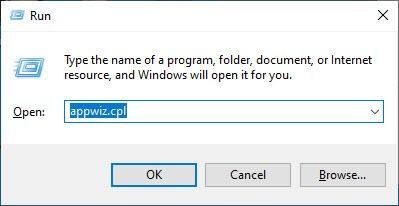
- বর্ডারল্যান্ডস 3 এ ডান ক্লিক করুন এবং আনইনস্টল নির্বাচন করুন।
- এটি কাজ করে কিনা তা দেখতে আবার বর্ডারল্যান্ডস 3 পুনরায় ইনস্টল করুন।
আশা করা যায়, উপরের যে কোনও একটি সমাধান আপনার সীমান্তভূমি শব্দ সমস্যার সমাধান করেছে। আপনার যদি প্রশ্ন থাকে বা অন্য ব্যবহারকারীদের সাথে আপনার নিজের অভিজ্ঞতা ভাগ করে নিলে নির্দ্বিধায় আমাদের মন্তব্য করুন।

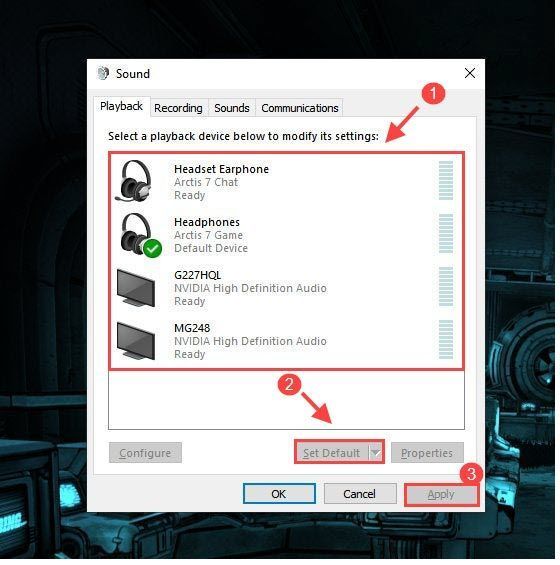
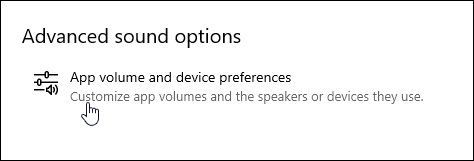
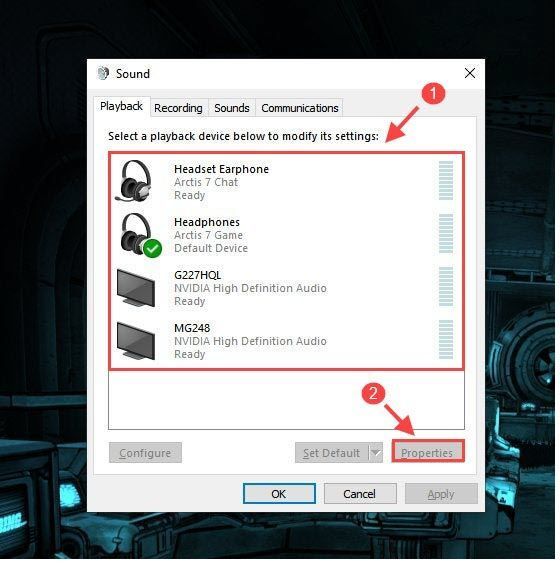
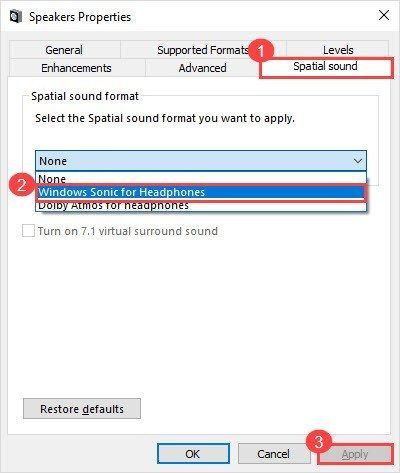
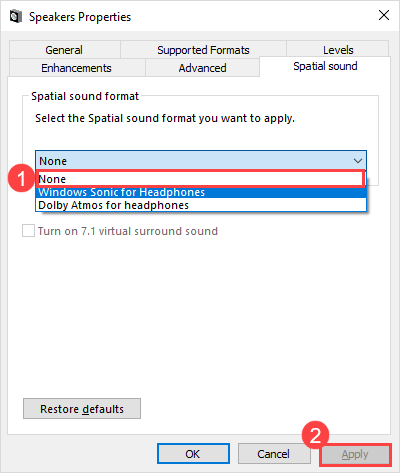
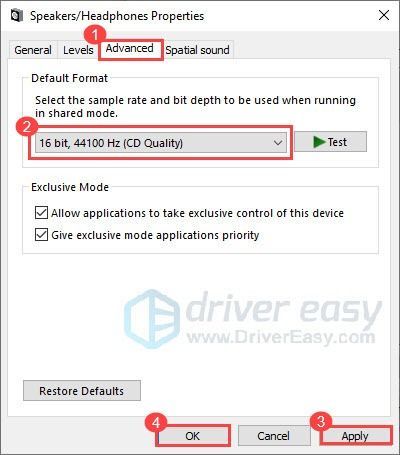
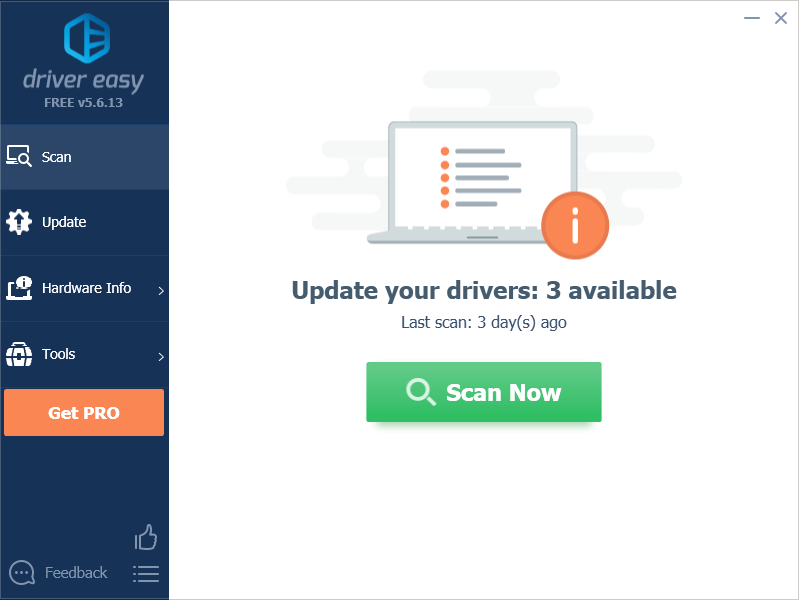
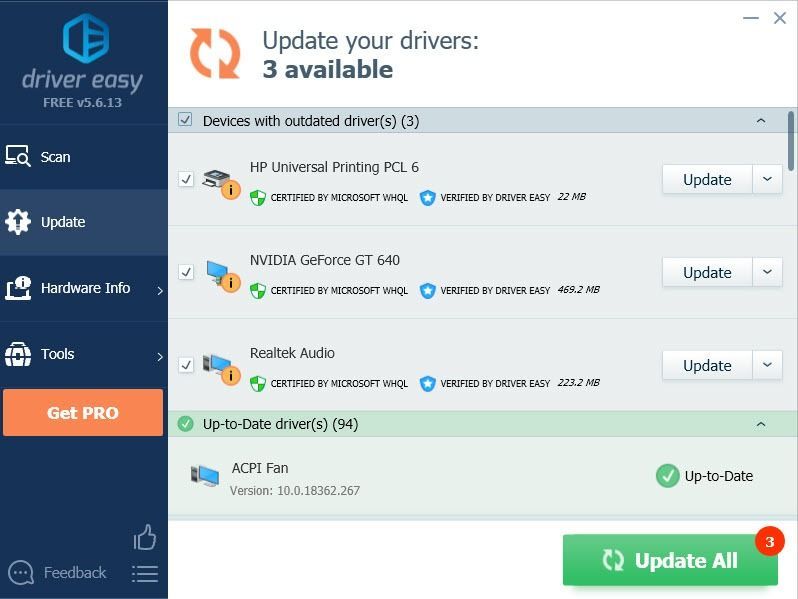
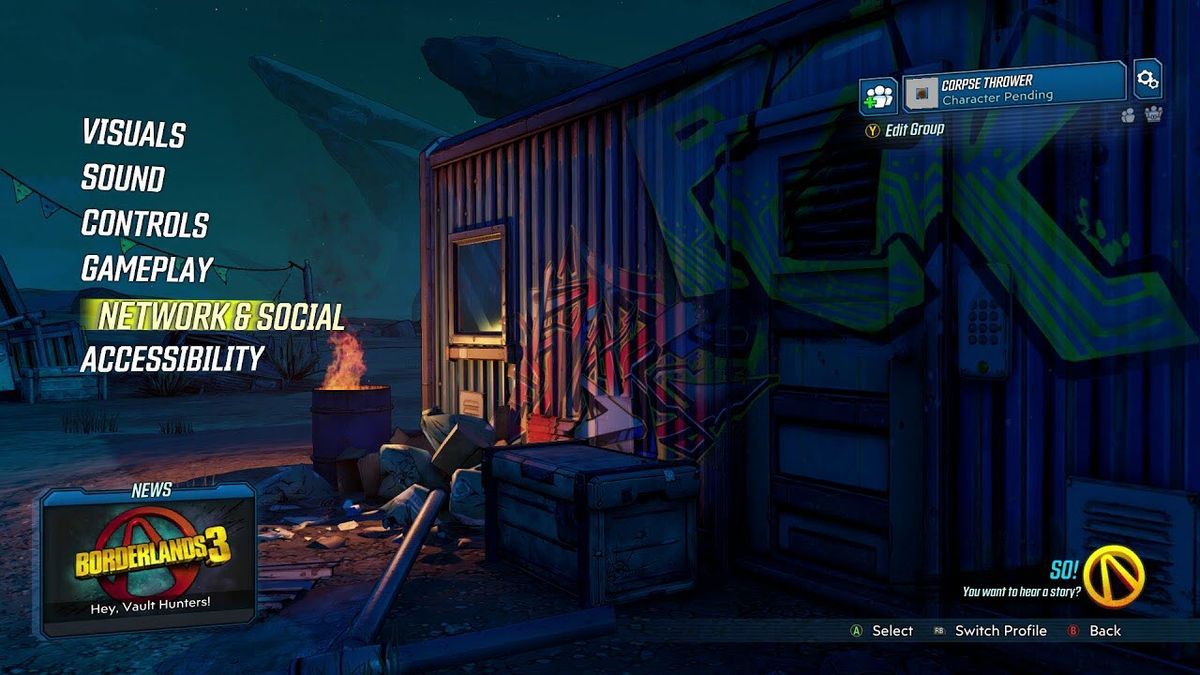
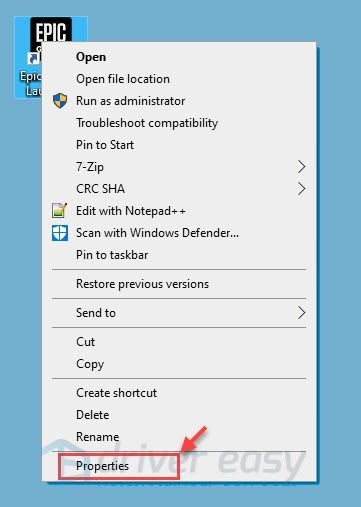
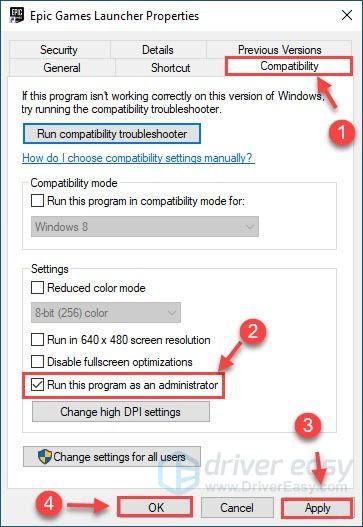
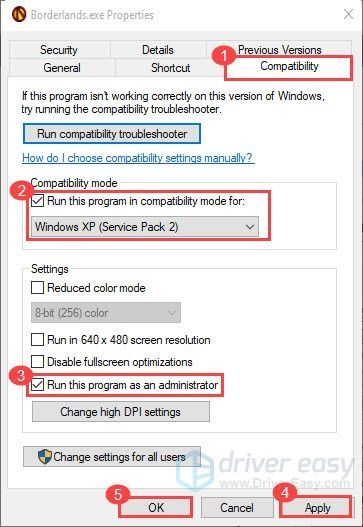
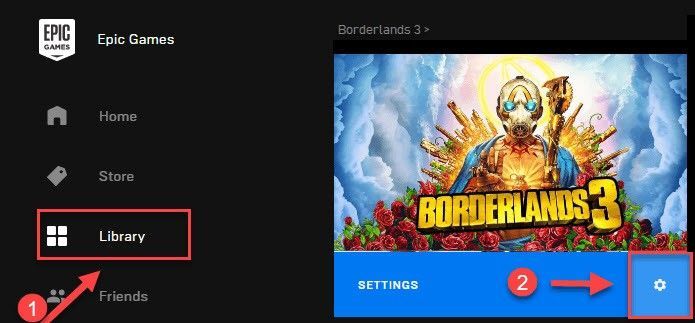
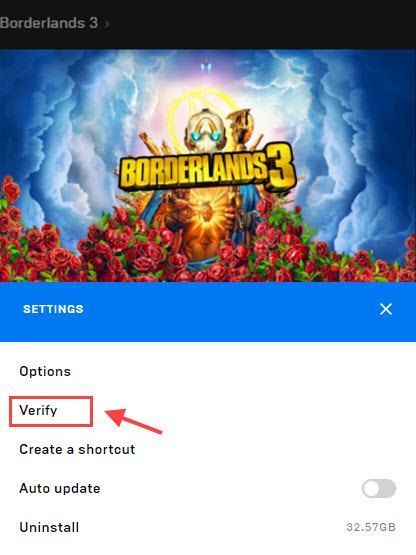
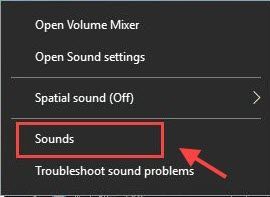
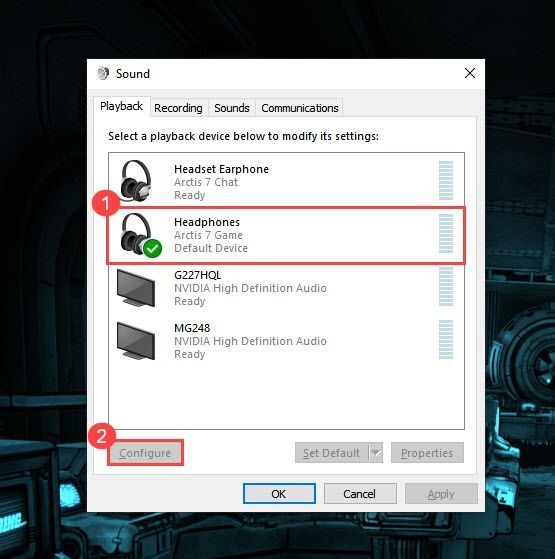
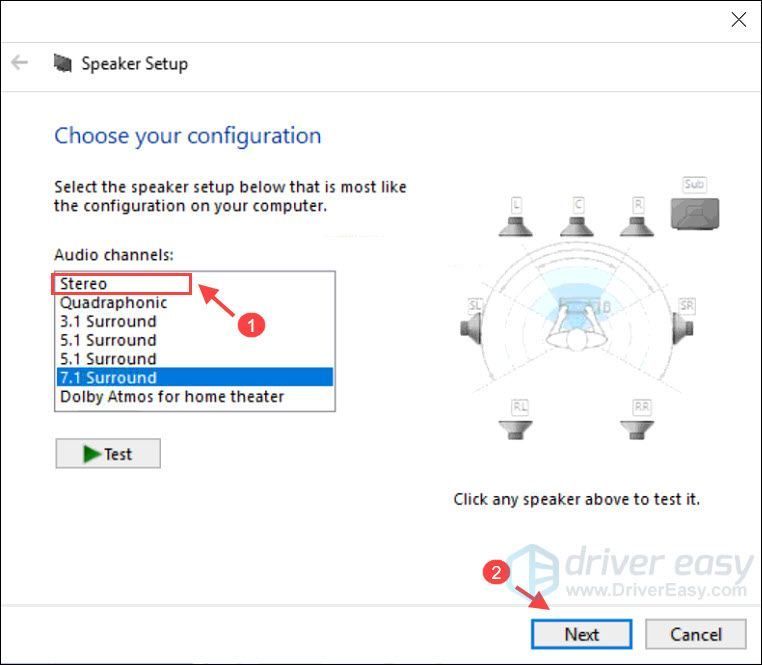
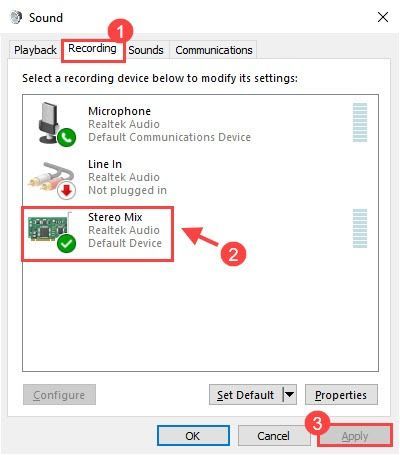
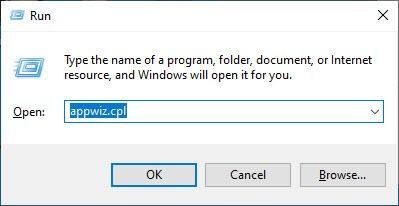
![[স্থির] পিসিতে পারসোনা 3 রিলোড ক্র্যাশিং](https://letmeknow.ch/img/knowledge-base/2A/fixed-persona-3-reload-crashing-on-pc-1.png)

![[সমাধান] স্টিম ক্লাউড ত্রুটি সিঙ্ক করতে অক্ষম](https://letmeknow.ch/img/knowledge-base/F9/solved-steam-unable-to-sync-cloud-error-1.png)



![[সমাধান] চিরন্তন প্রত্যাবর্তন: ব্ল্যাক সারভাইভাল ক্র্যাশ](https://letmeknow.ch/img/knowledge/04/eternal-return.png)